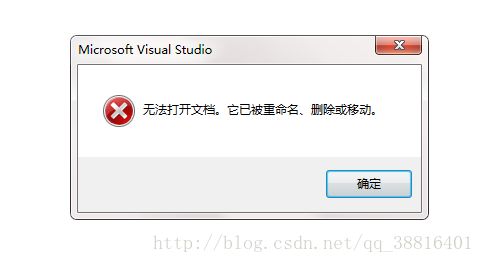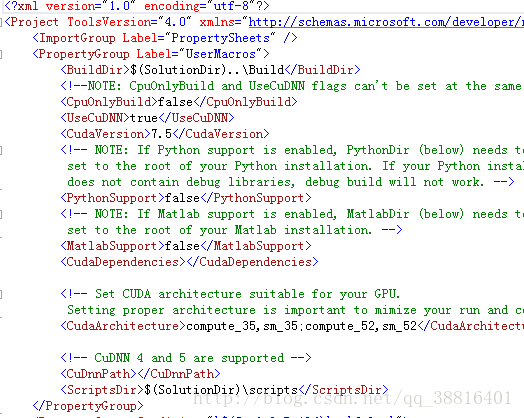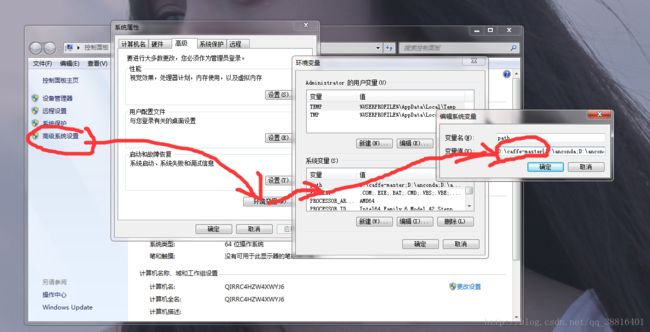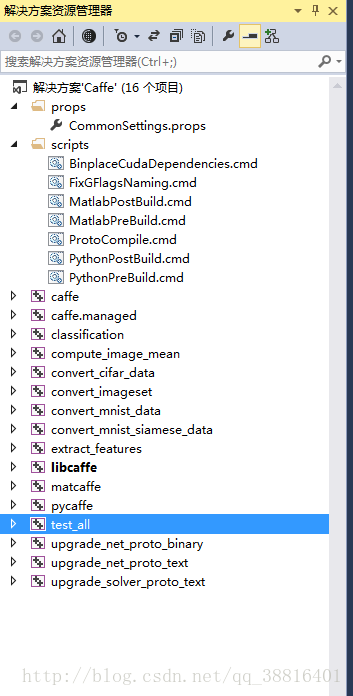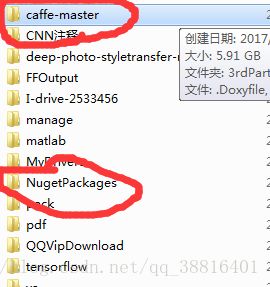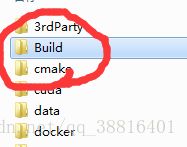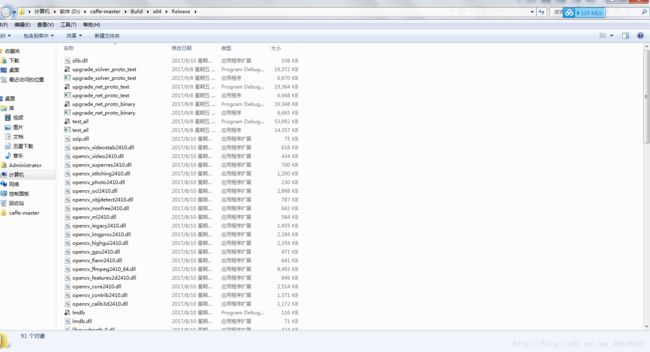caffe一 Windows+caffe+cpu-only模式。
本文主要介绍在Windows下配置cpu-only 的caffe。
需要的工具是vs2013.
首先是配置要求,希望cpu在i3以上其余不做要求,需要说明的是,只有cpu-only的caffe就像没有轮子的汽车,虽然是个成熟框架但无法做更多的东西。我们需要的东西很少,首先你需要在官网下载caffe包,这里遇到了数十个坑中的第一个坑,很有可能给你下载的caffe包是没有windows这个文件夹的,那么这样的文件夹是没有任何用处的。为了方便,我把caffe-master的包百度云地址附上,链接:http://pan.baidu.com/s/1qXMvn7Q 密码:d3p8,在这里下载的caffe-master包包含windows文件夹,如图: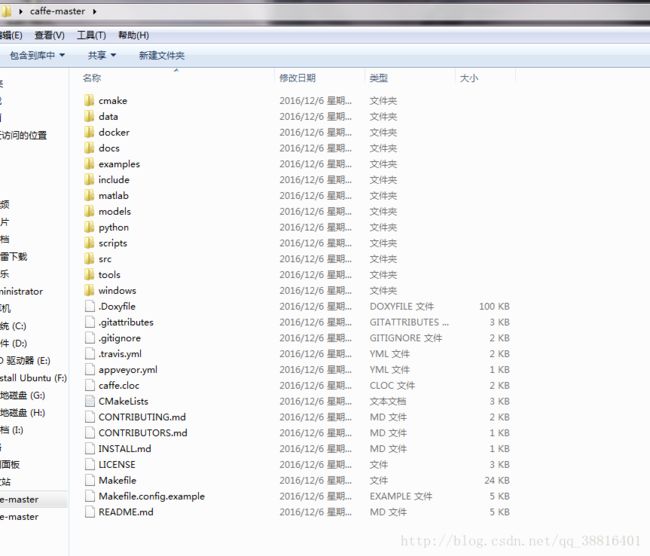
有了windows文件夹,下一步要做的是打开vs2013。vs2013的安装有必要强调一些,安装时必须默认安装地址,不要人工干预只要一路点yes即可,否则如果路径出现了问题,将会在以后调试caffe中表现出来,那时候最好的办法就是卸载重装,而vs的卸载残留是很恐怖的,它会逼着你重装系统。
接下来是力气活,如果用vs2013完成了这活,那么恭喜你的caffe学习已经登堂入室了,剩下的就是给汽车装轮胎。如若不然,那么就可惜了,你也许要花费超过一个周(40个工作时)来调试错误。进入正题喽~首先用vs2013(在此之前最好把caffe包放在某个超过50g的大容量盘符下,目的是为了以后添加环境变量,或者查找文件不至于太费事)进入windows以后发现有这样一个文件:commonsettings.props.example,如图。
你可以拷贝一份然后重命名为commonsettings.props,(这里有一个地方要注意,这个文件是有后缀名的,也就是说全拓展名是ccommonsettings.props.example.props,所以你更改名字的时候要把.props.examples去掉)目的是为了让它的名字更‘纯洁’,更改以后的名字应该是:CommonSettings,如果你点开它的属性,能看到格式是.props,就好比.txt的电子书一样。这样做的目的是为了匹配caffe解决方案(上图中红笔遮挡住一半的Caffe文件)中的commonsettings文件,如若不然系统就会出现bug,显示这样的信息:
这是对项目文件的第一次试刀,可惜的是很多人在这里就已经频繁出现问题进行不下去,这是个技术活得慢慢来。然后打开这个配置文件,这个文件很吓人一长串,会把很多萌新吓得不轻,不过听我慢慢道来。
第一部分参数表在下图,因为我们的过程是从简陋到全面,先从最初始的地方开始讲故事。因为是cpu-only,所以你看
选了true要干什么呢?我们需要安装cudnn,这是个什么呢?其实是三个文件夹,包含了lib,include,bin三个文件夹,它们的作用以后再讲,观众需要在CUDNN官网下载的这个文件个文件,版本什么的很多一个个筛选是个力气活,为了方便把我下载的可用的cudnn文件夹百度云地址附上:链接:http://pan.baidu.com/s/1pL6y2pX 密码:nzjf。观众可以直接获得这个文件,免去了登录注册输入验证等烦恼。
下载后得到cuda的文件夹,你需要把这个文件夹解压在caffe-master的根目录下,即确保其路径为:caffe-master/cuda。然后再看
至此,配置文件的修改完成,接下来要在第二次试刀了,在此之前我们需要完成以下几个工作:1.把caffe的根目录加入到系统path变量中:
如何设置系统环境变量以及如何主动加入环境变量的方法以后还要用到,故此我把方式摆出来,还是为了让那些刚入门的观众不至于太难操作。同样加入系统环境变量的还有cuda的目录(这不是必要的,但是建议观众完成)。做完这个准备工作我们可以开始试刀了。用vs2013打开Caffe解决方案(vs中喜欢把这样的文件叫做解决方案,其实它们是一批项目文件,就好比你c++建立的一个项目,熟悉vs的人原谅笔者啰嗦,caffe在caffe-master/windows/Caffe)。打开以后出现了第二个坑,观众要注意的是,打开以后的框图中加载项是多少项,常见的bug是加载项中test_all和libcaffe没有加载成功,需要提出的是,如果预先在环境变量,配置文件修改上没有擅作主张或者偷工减料,那么这个bug是不会出现的。
编译解决方案前还要进行的关键一步是设置vs的调试参数,你需要在调试-libcaffe调试-C/C++中把“将警告视为错误”选否,配置改为release,x64,至于是不是活动不重要。之所以改为否是因为caffe本是linux下的系统,移植过程中出现的一些vs系统限制的警告,其数量超过四位数。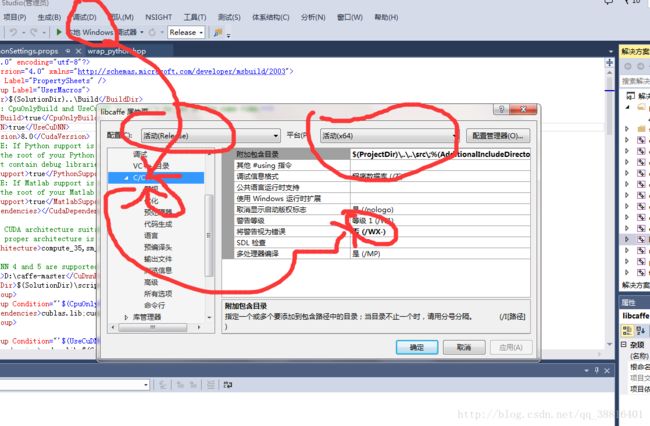
这样准备工作就完成了,在vs界面,将libcaffe设为启动项,然后编译,你可以文中求进一个一个编译,也可一次性全部编译。这里要强调的是,编译过程中必须联网,原因是caffe需要的十多个包会在编译的时候下载,你会看到一个“正在还原NugtGetpackage”类似的文件,这是在下载包括opencv在内的多个相关包,它的位置会在caffe-master的同级目录下,大小约为1G。这个过程和观众的网速有关系,我的会在40min左右,得到的包如下图:
等到这个包下载完成,会开始漫长的编译,此过程大约40min。这里强调的是,观众务必按照我的教程一步一步来,不可走马观花跳过任何一句话,否则得到的就可能会是有错误的编译结果,其中包含诸多问题,有显示目录找不到,有显示文件不存在等。最终的编译结果是在caffe-master下生成一个build文件,我们要的是在caffe-master\Build\x64\Release下的那一大堆东西。如图:
这是编译的结果,里面会有一个caffe.exe的文件,别担心这不是war3.exe,不能点开运行的,运行方式是在cmd中命令行或者脚本操作。
至此我们的windows+vs2013+cpu-only-caffe已经安装完毕。文末强调的是,建议观众的显卡(N卡)在gtx750以上,cpu在i5以上,系统在64位,显存在2g以上,原因和本节关系不大。至于如何训练经典数据集Le-Net5以及如何安装gpu版本,训练CIFar-10,图像风格迁移等等有趣的东西,且听下回和下下回和下...下回分解。